Как легко обмениваться файлами через Bluetooth в Windows 10
Опубликовано: 2021-11-05Если вам интересно, как обмениваться файлами через Bluetooth в Windows 10, вам следует воспользоваться помощью этой статьи.
Прошли десятилетия с тех пор, как впервые появился Bluetooth. Все мы давно пользуемся сервисом на разных устройствах. Как вы, возможно, уже знаете, в наши дни Bluetooth обычно используется для подключения наушников, наушников, динамиков и других устройств, но знаете ли вы, что вы также можете использовать его для обмена файлами на ПК с Windows 10 и обратно?
Да, многие пользователи этого не знают. Если у вас есть ПК или ноутбук с Windows 10 с Bluetooth, вы можете использовать его для обмена файлами на устройстве и с него. В этой статье мы постараемся предоставить оптимальное решение для обмена файлами через Bluetooth в Windows 10. С помощью этих простых шагов вы можете обмениваться топливом даже при отсутствии активного подключения к Интернету.
Процесс для простого обмена файлами через Bluetooth в Windows 10
Воспользуйтесь приведенным ниже пошаговым руководством и узнайте, как обмениваться файлами через Bluetooth в Windows 10 несколькими щелчками мыши.
Шаг 1. Убедитесь, что ваш ПК или ноутбук с Windows 10 имеет активное соединение Bluetooth
Прежде чем перейти к решениям о том, как обмениваться файлами через Bluetooth в Windows 10, вам необходимо убедиться, что в вашей системе есть встроенное или выделенное устройство Bluetooth. Выполните следующие шаги, чтобы проверить, есть ли в вашей системе Bluetooth или нет:
- Щелкните правой кнопкой мыши кнопку «Пуск », чтобы открыть раскрывающееся меню, и щелкните « Диспетчер устройств », чтобы запустить его.
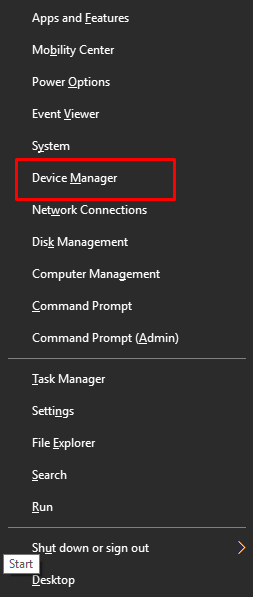
- После запуска утилиты найдите подзаголовок Bluetooth . Дважды щелкните, чтобы развернуть его.
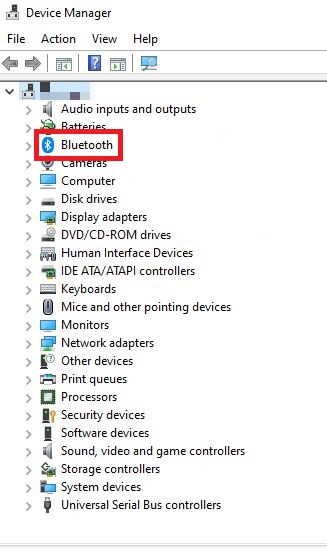
- Теперь щелкните правой кнопкой мыши все устройства, перечисленные в категории Bluetooth. Включите устройство, если оно отключено.
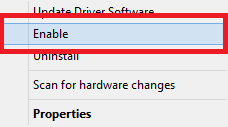
- После включения устройств закройте диспетчер устройств.
Теперь, когда вы знаете, что ваше устройство поддерживает Bluetooth и включено. Вы можете перейти к следующему шагу, как отправить файл по Bluetooth с ПК с Windows 10.
Читайте также: Как переустановить и обновить драйвер Bluetooth в Windows 10
Шаг 2. Включите Bluetooth в Windows 10.
Теперь следующим шагом для обмена файлами через Bluetooth в Windows 10 является включение Bluetooth. Включение устройства через Диспетчер устройств не означает, что служба включена. Вам нужно посетить настройки Windows, чтобы включить Bluetooth. Вот как:
- В строке поиска вашего ПК с Windows 10 введите « Настройки ». Нажмите на первый появившийся результат поиска.
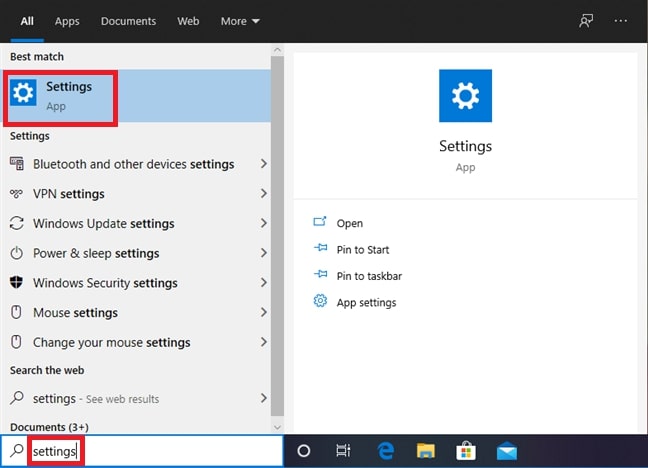
- В приложении «Настройки» щелкните подзаголовок « Устройства ».
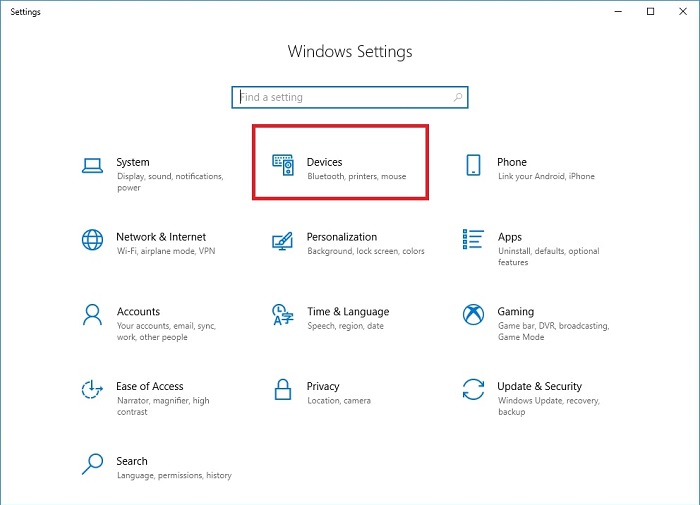
- В левой части окна «Настройки устройств» нажмите « Bluetooth ».
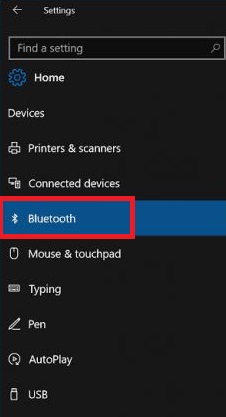
- После загрузки настроек Bluetooth включите параметр Bluetooth , если он отключен.
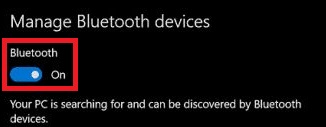
Когда Bluetooth включен, мы можем перейти к последнему шагу обмена файлами через Bluetooth в Windows 10. Теперь Bluetooth настроен и готов к подключению и обмену файлами.

Читайте также: Лучшее программное обеспечение Bluetooth для ПК с Windows 10 в 2021 году
Шаг 3. Сопряжение устройства и обмен файлами на ПК с Windows 10
Последним шагом к тому, как обмениваться файлами через Bluetooth в Windows 10, является сопряжение нужного устройства с вашим ПК и обмен файлами. Процесс сопряжения и обмена файлами довольно прост. Ниже мы приводим несколько шагов, которые помогут вам подключиться к другим устройствам в Windows 10 с помощью Bluetooth:
- В окне «Настройки Bluetooth» нажмите «Добавить Bluetooth или другое устройство ».
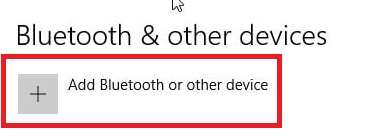
- Если система запрашивает разрешение на обнаружение , разрешите его.
- Включите Bluetooth на устройстве для отправки файлов (скажем, на устройстве Android) и сделайте его доступным для обнаружения .
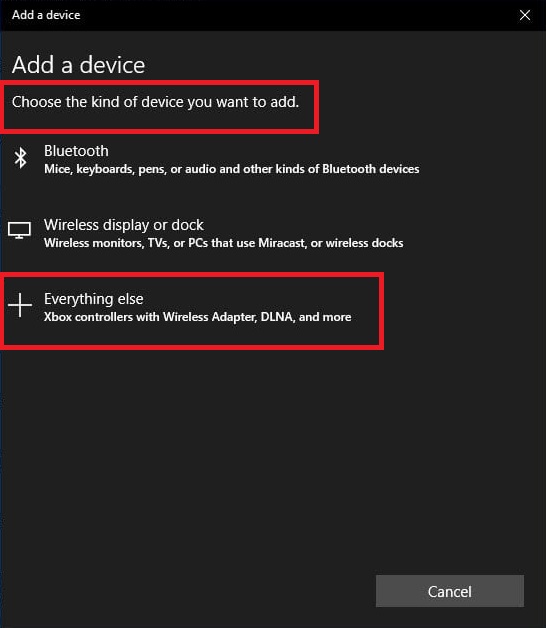
- Чтобы отправить файл по Bluetooth с ПК с Windows 10, система попросит вас выбрать устройство. Когда вы пытаетесь поделиться файлами, нажмите на опцию « Все остальное».
- Система попросит вас установить пароль для сопряжения устройств, сделайте то же самое.
- Теперь на своем устройстве (скажем, устройстве Android) выберите файлы , которыми хотите поделиться.
- Выбрав нужные файлы, нажмите « Поделиться » и выберите параметр « Bluetooth ».
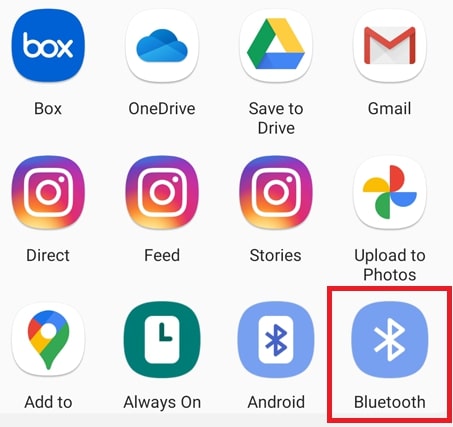
- Найдите имя своего ПК или ноутбука с Windows 10 в появившихся настройках Bluetooth смартфона и коснитесь его.
- Введите пароль , который вы установили ранее, а затем нажмите на пару, чтобы подключиться к устройству Windows 10.
- После сопряжения устройства нажмите на опцию « Получить файлы » на ПК с Windows.
- Теперь ваш ПК с Windows 10 и смартфон подключены через Bluetooth. Устройства будут автоматически передавать файлы по мере необходимости.
- Вы можете выполнить те же действия в обратном порядке, чтобы обмениваться файлами с ПК с Windows на устройстве Android .
С помощью этого процесса вы можете получить идеальное решение о том, как обмениваться файлами через Bluetooth в Windows 10.
Читайте также: Загрузка драйвера периферийного устройства Bluetooth для Windows 10, 8, 7
Что делать, если Bluetooth не работает?
Если вы все еще задаетесь вопросом, как обмениваться файлами через Bluetooth в Windows 10 и сталкиваетесь с какими-либо проблемами. Эти статьи помогут вам избавиться от всех ошибок:
- Как включить Bluetooth в Windows 10 [Полное руководство]
- Как установить и обновить драйверы Bluetooth в Windows 10?
- Исправление подключений к аудиоустройствам Bluetooth и беспроводным дисплеям в Windows 10
Как обмениваться файлами через Bluetooth в Windows 10: заключение
Таким образом, это были все самые простые и безопасные шаги, чтобы ответить на вопрос, как обмениваться файлами через Bluetooth в Windows 10. Весь процесс поможет вам обмениваться файлами, как вы хотите, между вашим ПК с Windows и всеми другими типами устройств и смартфонов.
Следуйте этим шагам точно так, как описано выше для совершенства. Помните, что вам нужно сделать свой компьютер, а также другие устройства доступными для обмена файлами. Если оба устройства не обнаруживаются, вы не можете подключиться к другому.
Кроме того, вы должны установить пароль, который вы сможете запомнить при подключении через Bluetooth.
Хотя процесс обмена файлами с помощью Bluetooth немного медленный по сравнению с другими методами, но вполне жизнеспособен.
Мы надеемся, что вы нашли ответ на вопрос, как отправить файл по Bluetooth с ПК с Windows 10, из этой статьи. Если у вас есть какие-либо вопросы, напишите нам в комментариях. Подпишитесь на информационный бюллетень блога Techpout и будьте в курсе технических блогов и решений.
